Como Trocar de Rosto no Photoshop em Etapas Simples
Muitas pessoas querem saber como criar fotos interessantes, memes e edições criativas usando a função de troca de rosto no Photoshop. Parece difícil à primeira vista, mas fica mais fácil se você seguir o procedimento correto. O Photoshop permite que você controle todo o processo para encaixar o rosto corretamente. Também é possível misturar cores, ajustar iluminação e detalhes para parecer real. Este guia mostrará como trocar rostos no Photoshop de forma simples e fácil. Mesmo que você seja iniciante, pode seguir estes passos e criar ótimas fotos com troca de rosto sem estresse.
Parte 1: O que é Troca de Rosto e Por que Usar?
Troca de rosto refere-se a tirar um rosto de uma foto e colocá-lo no rosto de outra pessoa. Esta técnica é frequentemente usada para criar fotos interessantes, memes e editar rostos em pôsteres e vídeos. Muitas pessoas querem saber como trocar rostos no Photoshop para deixar suas fotos engraçadas ou atraentes. Também é usado em arte ou mockups de filmes. Alguns usam ferramentas de IA, mas o Photoshop permite controlar tudo e deixar o resultado mais realista se feito corretamente.
Memes e Edições Engraçadas
Muitos usam a função de troca de rosto do Photoshop para criar fotos interessantes para redes sociais. Eles combinam seus rostos e de amigos com rostos de celebridades e cenas divertidas. Essas edições são divertidas de compartilhar e fazem outros rirem online.
Projetos Criativos e Pôsteres
A troca de rostos no Photoshop também é usada em trabalhos criativos como pôsteres ou fan arts. As pessoas gostam de se colocar em cenas de filmes ou mudar personagens em fotos. É uma maneira divertida de se imaginar em momentos famosos ou criar capas de filmes falsas legais.
Edição Manual vs Troca de Rosto por IA
Se você trocar rostos manualmente no Photoshop, terá controle total, mas requer tempo e habilidade. Ferramentas de IA são mais rápidas e fáceis, mas você pode não conseguir corrigir pequenos problemas. Cada método tem vantagens e desvantagens.
Parte 2: O que Você Precisa Antes de Começar a Trocar Rostos no Photoshop
Antes de aprender como trocar rostos no Photoshop, você deve preparar algumas coisas. Quando estiver preparado, o trabalho fica mais fácil e a foto fica melhor. Primeiro, escolha duas fotos claras onde ambos os rostos sejam fáceis de ver. Tente escolher imagens com a mesma iluminação e ângulo. Você também precisa do Adobe Photoshop instalado no computador. Se souber usar algumas ferramentas básicas do Photoshop, isso também ajudará. Com essas coisas prontas, você pode aprender como trocar rostos no Photoshop passo a passo sem problemas.
Duas Fotos de Rosto Claras
Escolha duas fotos de rosto com iluminação e ângulo semelhantes. Isso faz a troca de rosto parecer melhor e mais realista. Se a iluminação ou ângulo forem muito diferentes, o resultado pode parecer falso ou precisar de muitos ajustes.
Software Adobe Photoshop
Você precisa do Adobe Photoshop no computador para trocar rostos. Qualquer versão recente serve. Apenas certifique-se de que permite usar camadas e ferramentas. O Photoshop é pago, então verifique se está instalado e pronto antes de começar.
Algum Conhecimento de Photoshop
É útil saber usar ferramentas básicas do Photoshop, como ferramentas de mover, máscaras de camada, ferramentas de seleção, etc. Mas não se preocupe. Mesmo iniciantes podem seguir passo a passo com instruções simples e fáceis de entender.
Parte 3: Como Trocar Rostos no Photoshop - Passo a Passo
Trocar rostos no Photoshop é fácil se você seguir alguns passos simples. Com as ferramentas certas e fotos claras, você pode trocar rostos suavemente e deixar a imagem final natural e realista.
1. Abra Suas Fotos no Photoshop
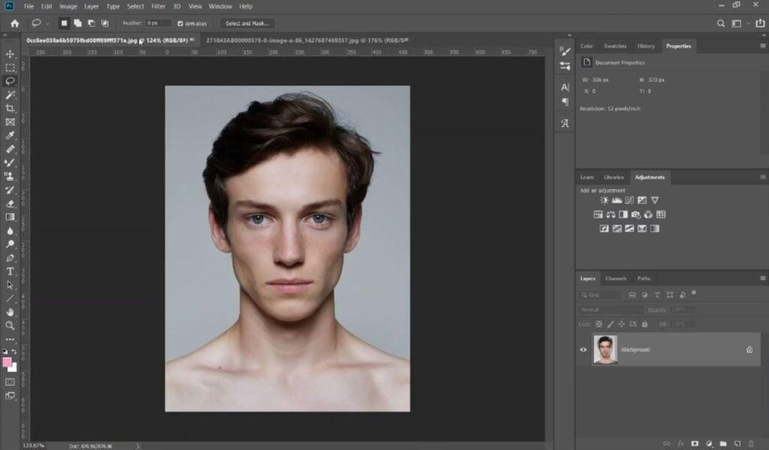
Comece abrindo ambas as imagens no Photoshop - uma com o rosto que você quer manter (a foto principal) e outra com o rosto que quer adicionar. Tente usar fotos claras e de alta qualidade tiradas de ângulos semelhantes para melhores resultados.
2. Selecione o Rosto que Você Quer Usar
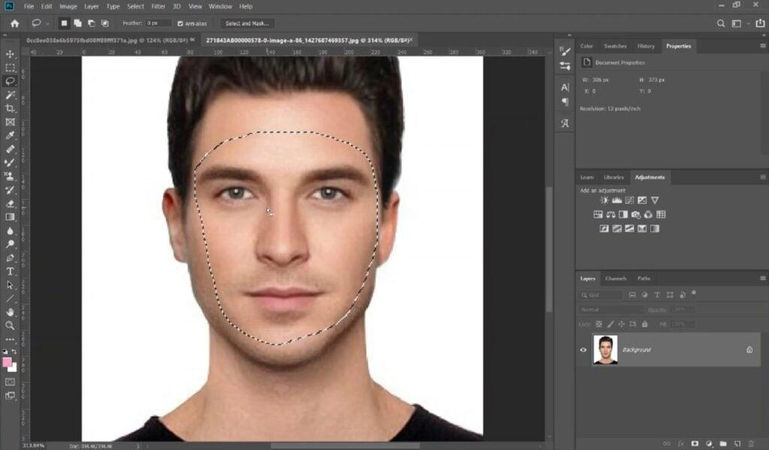
Use a Ferramenta Laço (ou qualquer ferramenta de seleção que preferir) para desenhar cuidadosamente ao redor do rosto que quer copiar. Tente incluir olhos, nariz e boca, mas deixe de fora partes como cabelo, pescoço ou orelhas.
3. Copie e Cole o Novo Rosto
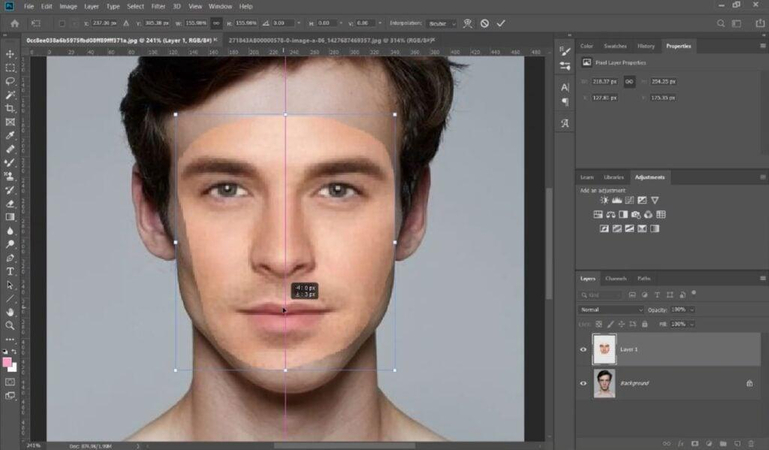
Após selecionar o rosto, pressione Ctrl + C (ou Cmd + C no Mac) para copiá-lo. Depois vá para a imagem principal e pressione Ctrl + V (ou Cmd + V) para colá-lo. Mova o novo rosto aproximadamente sobre o antigo.
4. Redimensione o Novo Rosto

Para encaixar o rosto, diminua sua opacidade para cerca de 50%. Isso permite ver ambos os rostos ao mesmo tempo e ajuda a alinhá-los melhor. Use Transformação Livre (Ctrl + T / Cmd + T) para redimensionar e posicioná-lo até que combine.
Dica Profissional: Se a camada de fundo estiver bloqueada (você vê um cadeado), basta clicar no cadeado para desbloqueá-la. Você também pode clicar com o botão direito e transformar a camada em um Objeto Inteligente para protegê-la de alterações.
5. Faça o Rosto Sobrepor Ligeiramente o Corpo
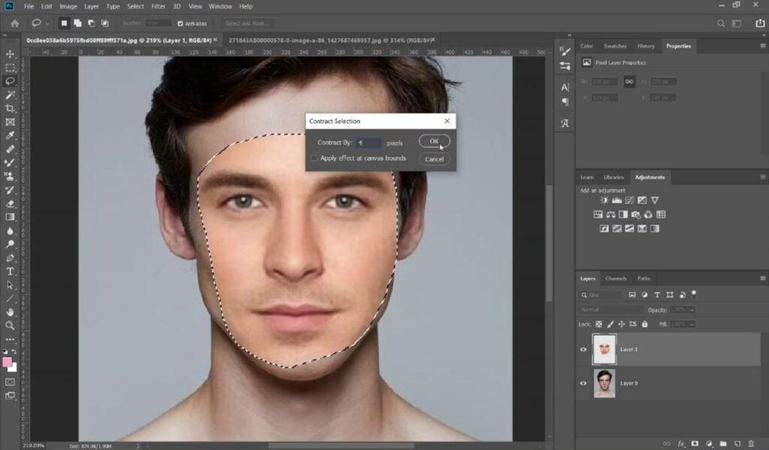
Selecione a camada do novo rosto novamente, depois vá em Selecionar > Modificar > Contrair e reduza a seleção em alguns pixels. Isso ajuda o rosto a se misturar melhor ao corpo.
6. Selecione Essa Área na Camada do Corpo
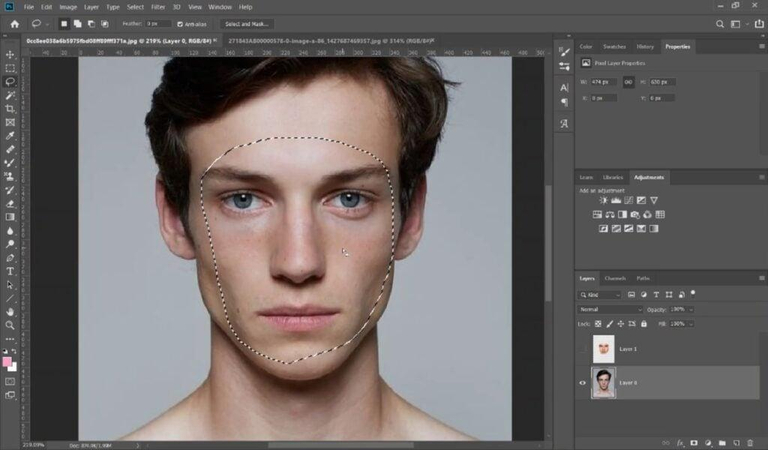
Agora, segure Ctrl (ou Cmd no Mac) e clique na miniatura do novo rosto. Isso selecionará seu formato. Depois vá para a camada do corpo (a foto original) e certifique-se de que a seleção apareça lá também.
7. Delete o Rosto Antigo
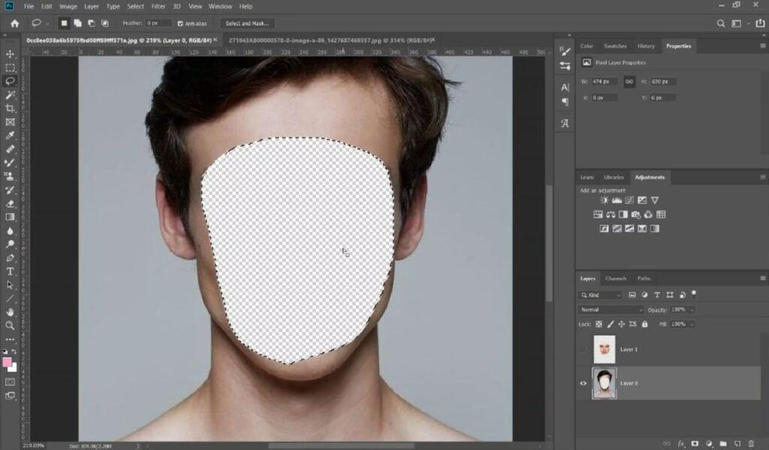
Com essa seleção ainda ativa, pressione Delete no teclado. Isso removerá o rosto antigo e fará espaço para o novo.
8. Misture os Dois Rostos

Selecione ambas as camadas - o novo rosto e o corpo (segure Shift e clique em ambas as camadas). Depois vá em Editar > Mesclar Camadas Automaticamente. Na janela pop-up, escolha Panorama e marque ambas as caixas, depois clique em OK. O Photoshop fará o possível para misturar as camadas.
9. Faça um Ajuste Final
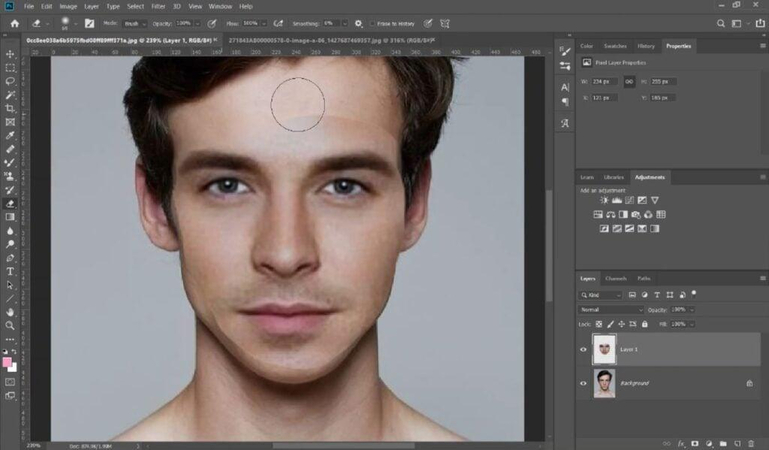
Se ainda não parecer perfeito, não se preocupe! Use a ferramenta Borracha para limpar suavemente quaisquer bordas ásperas. Você também pode usar a ferramenta Desfocar para suavizar as bordas e deixar tudo mais natural.
Parte 4: Limitações do Photoshop para Troca de Rostos
A troca de rostos no Photoshop é divertida, mas nem sempre fácil. Muitas pessoas que precisam saber como trocar rostos no Photoshop acham difícil deixá-lo realista. Se os dois rostos tiverem ângulos, iluminação ou tamanhos diferentes, a foto final pode parecer estranha. Combinar tons de pele e misturar bordas também pode ser complicado. Pequenas coisas como óculos, cabelo ou linhas do rosto tornam mais difícil. É preciso tempo, paciência e algumas habilidades de edição para obter bons resultados que pareçam limpos e naturais.
Aqui estão alguns problemas comuns com a troca de rostos no Photoshop:
- Leva muito tempo para parecer natural.
- Você precisa de habilidades de edição para fazê-lo corretamente.
- Luz, ângulo ou tamanho diferentes podem causar resultados ruins.
- É fácil cometer erros ao juntar os rostos.
- Pequenas coisas como óculos ou barba são difíceis de combinar.
Parte 5: Melhor Alternativa de Troca de Rosto por IA - HitPaw FotorPea
Se você acha o Photoshop difícil ou não quer aprender edição, o HitPaw FotorPea é uma ótima escolha. É uma ferramenta fácil de troca de rostos que usa IA. Você só precisa enviar duas fotos, e ele fará tudo por você. Não é necessário cortar, misturar ou usar camadas. Os resultados são rápidos e parecem limpos. Muitos usam para edições divertidas, memes ou fotos de perfil. Se você está pesquisando como trocar rostos no Photoshop mas quer uma maneira mais rápida, então o FotorPea oferece uma opção simples e sem estresse para experimentar a troca de rostos.
Principais Recursos do HitPaw FotorPea:
- Use ferramentas de IA para melhorar clareza e cor do rosto antes da troca.
- Redimensione e corte rostos facilmente para atender às necessidades de tamanho do Photoshop.
- Crie trocas de rostos realistas com edição de retrato por IA avançada.
- Remova partes indesejadas da foto para um resultado mais limpo na troca de rostos.
Passos para Trocar Rostos com HitPaw FotorPea
Passo 1: Envie os Dois Rostos para Troca
Vá para a opção Troca de Rosto no menu principal. Envie sua Imagem original (o rosto a ser substituído) e a Imagem alvo (o rosto que deseja aplicar). Certifique-se de que ambas as imagens estejam claras para melhor precisão.
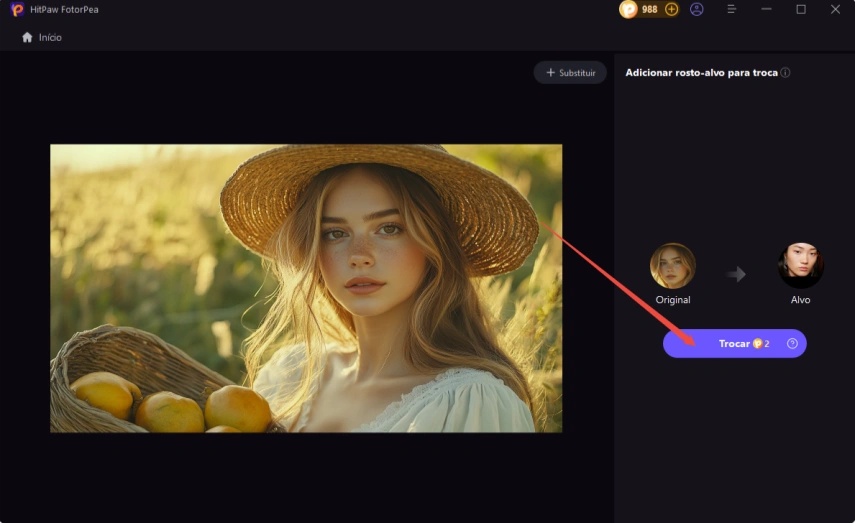
Passo 2: Inicie o Processo de Troca de Rosto
Clique no botão Trocar para começar. Para melhores resultados, recomenda-se usar fotos com vista frontal completa do rosto.
Passo 3: Visualize e Exporte o Resultado
Assim que a troca de rosto estiver concluída, visualize o resultado. Se estiver satisfeito, clique no ícone Exportar para baixar a imagem final.

Perguntas Frequentes sobre Troca de Rosto no Photoshop
P1. Posso trocar rostos no Photoshop no celular?
R1. O Photoshop no celular não tem todas as ferramentas necessárias para troca de rosto. É melhor usar a versão desktop do Photoshop. A versão desktop oferece mais opções e controle para deixar a troca de rosto melhor e mais limpa.
P2. É legal usar troca de rostos para conteúdo comercial?
R2. Se você está aprendendo como trocar rostos no Photoshop, ao usar o rosto de outra pessoa, certifique-se de obter permissão antecipadamente. Especialmente, usar o rosto de alguém sem permissão pode causar problemas legais se for para venda ou compartilhamento. Sempre priorize a segurança.
P3. Quais tipos de arquivo funcionam melhor para troca de rostos no Photoshop?
R3. Use arquivos JPG ou PNG de alta qualidade para obter os melhores resultados no Photoshop. Fotos claras e de alta resolução ajudam a substituir o rosto suavemente e de forma limpa. Fotos borradas e pequenas podem não funcionar bem e a imagem final pode ficar artificial ou falsa.
Conclusão
Aprender como trocar rostos no Photoshop ajuda você a controlar cada parte da foto. Você pode misturar rostos, ajustar cores e deixar realista. Mas requer tempo e algumas habilidades de edição. Se não quiser fazer todos os passos, pode usar uma opção mais fácil. O HitPaw FotorPea é perfeito para trocas rápidas de rostos. Ele faz o trabalho em um clique e dá bons resultados. Então, seja fazendo você mesmo ou querendo uma ferramenta rápida, você tem ambas as opções. Para edições rápidas, experimente o HitPaw FotorPea e economize tempo.
(*Lembrete Final: Este guia é apenas para fins informativos e não constitui aconselhamento jurídico. Antes de usar os recursos mencionados, certifique-se de:
① Consultar um profissional jurídico qualificado em sua jurisdição para avaliar quaisquer riscos legais aplicáveis;
② Ler atentamente e compreender totalmente os Termos de Serviço da HitPaw e a Política de Privacidade da HitPaw;
③ Garantir que todo o conteúdo gerado esteja em conformidade com as leis e regulamentações locais, estaduais e federais aplicáveis, especialmente aquelas relacionadas a mídias sintéticas e tecnologias de deepfake.)










 HitPaw VikPea
HitPaw VikPea HitPaw Voice Changer
HitPaw Voice Changer
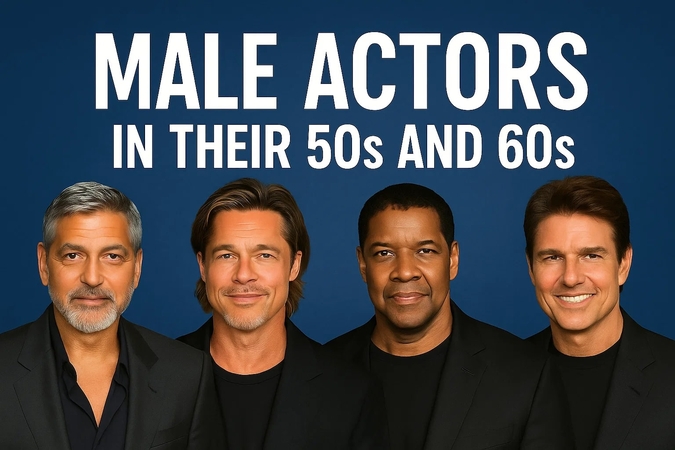


Compartilhar este artigo:
Selecionar a classificação do produto:
Antônio García
Editor-em-Chefe
Trabalho como freelancer há mais de cinco anos. Sempre fico impressionado quando descubro coisas novas e os conhecimentos mais recentes. Acho que a vida não tem limites, mas eu não conheço limites.
Ver todos os ArtigosDeixar um Comentário
Criar sua avaliação sobre os artigos do HitPaw